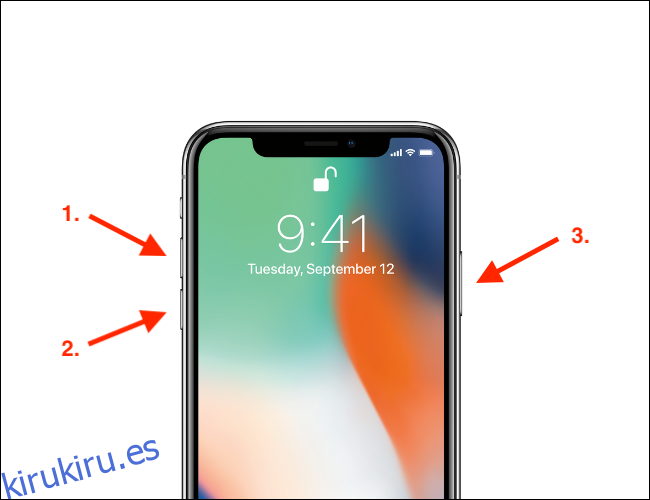Forzar el reinicio de un iPhone o iPad funciona como una solución rápida para muchos problemas de iOS y iPadOS. Si su dispositivo no se inicia, o si está experimentando un error a nivel del sistema, antes de apresurarse a la barra Genius, vea si un reinicio forzado solucionará el problema.
Tabla de contenido
¿Cuándo debe forzar el reinicio?
De vez en cuando, su iPhone o iPad puede sufrir algún tipo de error de software. Puede ser una actualización de iOS que salió mal, una aplicación no autorizada o simplemente un error de iOS o iPadOS que no desaparecerá.
Forzar el reinicio es más útil cuando su iPhone o iPad está atascado y no responde. Cuando ni siquiera puede apagar su dispositivo, intente forzar el reinicio; generalmente soluciona el problema.
Cómo forzar el reinicio de un iPhone
El proceso de forzar el reinicio de un iPhone difiere entre los modelos de teléfono. Si bien el proceso es diferente, el resultado es el mismo.
iPhone 8, iPhone X y superior
Un iPhone sin un botón de inicio físico tiene un nuevo proceso para forzar el reinicio. Si está utilizando un iPhone 8 u 8 Plus (que tiene un botón de inicio capacitivo), o los últimos iPhones que no tienen ningún botón de inicio (iPhone X, XS, XS Max, XR), siga los pasos a continuación para forzar el reinicio de su teléfono.
Primero, presione y suelte el botón «Subir volumen». Luego, presione y suelte el botón «Bajar volumen». Finalmente, presione y mantenga presionado el botón “Lateral” hasta que vea aparecer el logo de Apple en la pantalla. El logotipo puede tardar hasta 30 segundos en aparecer.
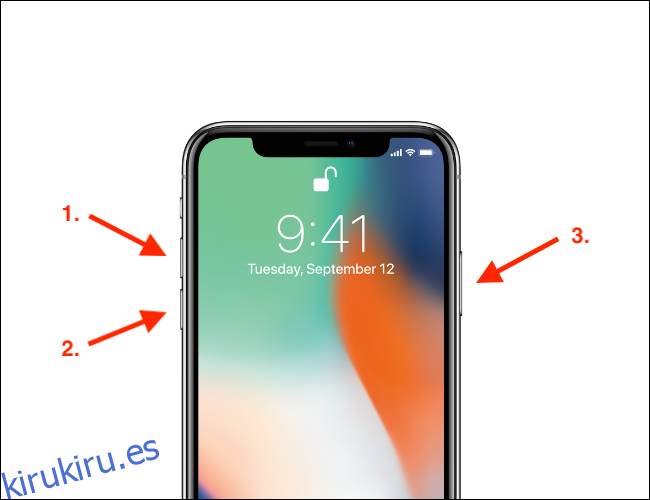
Una vez que aparezca el logotipo, puede soltar el botón lateral. Su iPhone ahora finalizará el proceso de reinicio.
iPhone 7 y iPhone 7 Plus
El iPhone 7 y el iPhone 7 Plus también cuentan con un botón de inicio capacitivo, pero tienen una combinación de botón de reinicio forzado diferente específica para estos dos dispositivos.
Puede forzar el reinicio de ambos teléfonos presionando y manteniendo presionados los botones «Bajar volumen» y «Lateral» juntos. Continúe presionando hasta que vea el logotipo de Apple.
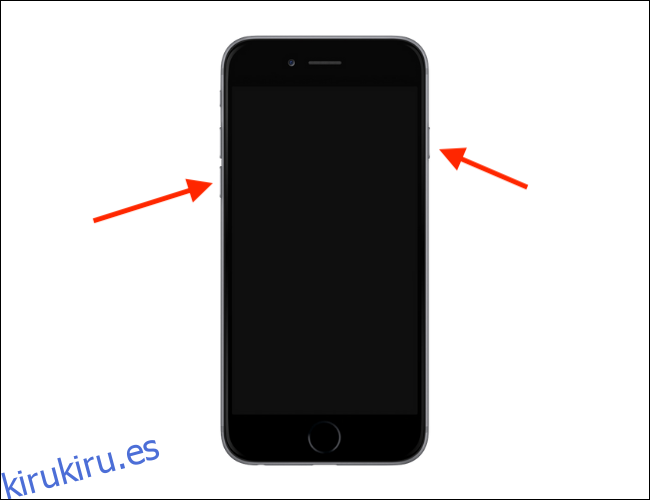
iPhone 6s y anteriores
Los iPhones más antiguos con el botón de inicio físico tienen un proceso de reinicio forzado mucho más sencillo.
Si estás usando un iPhone 5s, SE, 6, 6 Plus, 6s o 6s Plus, mantén presionado el botón «Inicio» junto con el botón «Suspender / Activar» hasta que aparezca el logotipo de Apple en la pantalla.

Cómo forzar el reinicio de un iPad
Si su iPad está atascado en una pantalla y no responde a ninguna entrada táctil o presión de botón, use uno de los siguientes métodos para forzarlo a reiniciarse.
iPads sin el botón de inicio
Si está utilizando un nuevo iPad Pro con Face ID, hay un nuevo proceso para forzar el reinicio de su iPad Pro (similar a la nueva forma de apagar el iPad Pro).
Primero, presione y suelte el botón «Subir volumen», presione y suelte el botón «Bajar volumen», y luego presione y mantenga presionado el botón «Arriba» hasta que vea aparecer el logotipo de Apple.
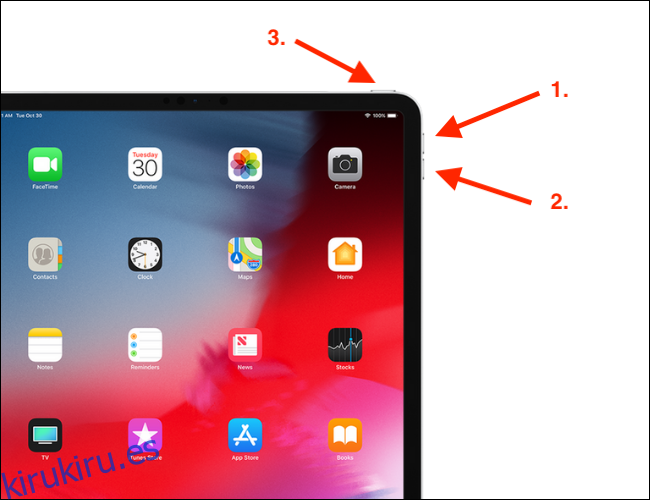
Cuando aparezca el logotipo, suelte el botón. Su tableta debería volver a la normalidad después de que se complete el proceso.
iPads con botón de inicio
La mayoría de los iPads, además de los profesionales más nuevos, cuentan con el botón Inicio. Si su iPad tiene un botón de inicio físico (un círculo) en el bisel inferior, use el siguiente método para forzar el reinicio de su iPad.
Mantén pulsados el botón «Inicio» y el botón «Superior» (también conocido como botón de encendido o de reposo / activación) al mismo tiempo hasta que veas el logotipo de Apple en la pantalla.

Cuando aparezca el logotipo de Apple, puede soltar los botones.
Por lo general, el reinicio forzado se encarga de pequeños problemas y errores de iOS. Si su problema persiste, puede intentar restablecer su iPhone o iPad como último recurso.